- Autor Lauren Nevill [email protected].
- Public 2023-12-16 18:55.
- Última modificação 2025-01-23 15:23.
O texto invertido é frequentemente usado em anúncios. Os psicólogos perceberam que isso dá ao espectador a impressão de que o produto ou serviço anunciado é inovador. Para criá-lo, você pode usar qualquer editor gráfico.
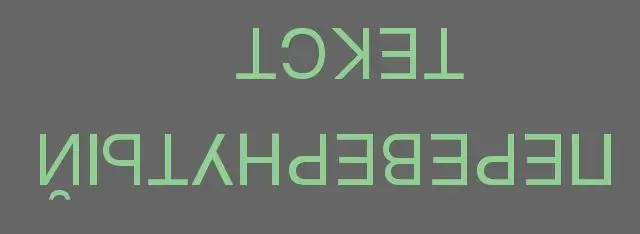
Instruções
Passo 1
Inicie qualquer editor de gráficos raster. Se quiser sobrepor texto de cabeça para baixo em uma foto ou outra imagem, abra-o. Crie também um novo arquivo com a resolução desejada (se um arquivo de imagem já estiver aberto, o novo arquivo será adicional).
Passo 2
Usando a ferramenta "Texto" (é chamada de forma diferente em diferentes editores), crie uma legenda em um novo arquivo usando a fonte desejada, seu tamanho e cor.
etapa 3
Vire a imagem no novo arquivo. A maneira de realizar esta operação depende de qual editor gráfico é usado. Por exemplo, no GIMP esta operação é realizada da seguinte maneira: "Imagem" - "Transformar" - "Girar 180".
Passo 4
Se você quiser girar uma imagem em um ângulo que não seja um múltiplo de 90 graus (por exemplo, de acordo com a intenção do designer, ela não deve estar apenas de cabeça para baixo, mas também "deslizar morro abaixo"), certifique-se de que o editor que você está usando tem a capacidade de girar esses ângulos. Em seguida, gire (por exemplo, no GIMP - da seguinte forma: "Ferramentas" - "Transformação" - "Rotação" e defina o ângulo numericamente ou com o mouse).
Etapa 5
Caso o texto invertido deva ser inserido nesta ou naquela imagem acabada, a qual ela mesma não deve ser invertida, selecione o fundo com a ferramenta "varinha mágica", não esquecendo de selecionar o fundo dentro dos orifícios das letras "O", " A "e semelhantes, inverta a seleção (as próprias letras serão selecionadas em vez do fundo) e, em seguida, use a área de transferência para transferir o texto invertido para a imagem desejada. Se você precisar inverter as letras junto com a imagem, escreva o texto diretamente sobre ela e, em seguida, inverta a imagem inteira da mesma forma descrita acima.
Etapa 6
Salve o novo arquivo caso precise inserir o trabalho concluído em outra imagem. Salve a mesma imagem na qual aplicou o texto invertido em um arquivo separado, para que o original não mude e, se necessário, você pode sobrepor qualquer outro texto a ele, inclusive o invertido.






